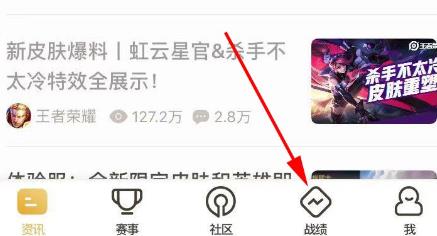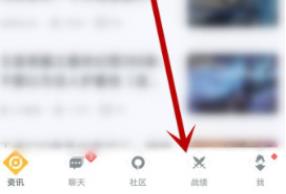PPT怎么调整图片清晰度?在我们日常生活中,PPT作为演讲时的必备软件,我们将使用PPT来创建制作个性化的PPT进行演讲,我们可以使用PPT来演讲操作各种各样的相关知识,老师就会时常用到PPT进行教学演讲,当我们需要有工作上报领导或者是为甲方阐述时,也将使用PPT进行演示,将我们所有阐述的内容进行图文化。但是我们在日常使用PPT的时候,当我们进行网上搜索寻找图片时,难免会保存到画质模糊不清晰的图片,不利于使用,我们将使用PPT咋红的图片清晰度增强功能来对模糊图片进行处理,但是还有部分小伙伴不知道PPT怎么调整图片清晰度,那么就由小编来为大家讲解。
PPT图片清晰度调整方法
1、第一步,我们先找到一个幻灯片文档,然后右键单击该文档,接着在打开方式处点击选择“powerpoint”选项

2、第二步,进入PPT页面之后,我们先点击“插入”工具,然后在子工具栏中找到“图片”选项,选择“此设备”
3、第三步,进入文件夹页面之后,我们在该页面中找到自己需要的图片然后点击“插入”选项
4、第四步,插入图片之后,我们先点击图片再点击工具栏中的“图片格式”,然后在工具栏中找到“校正”选项,打开该选项,然后在下拉列表中先设置“锐化/柔化”,数值越大锐化强度越高,图片也就更加清晰
5、第五步,进行了锐化处理之后,我们再在“亮度/对比度”选项下找到一个合适的对比度,也就是第三列的最后一个选项“亮度0%,对比度+40%”,点击该选项即可